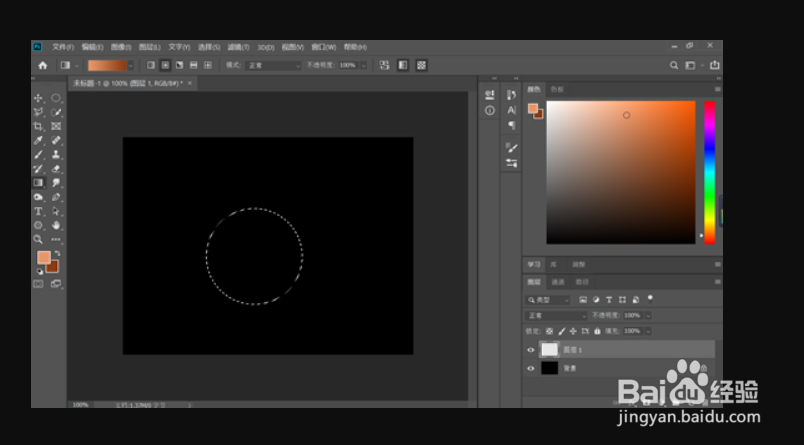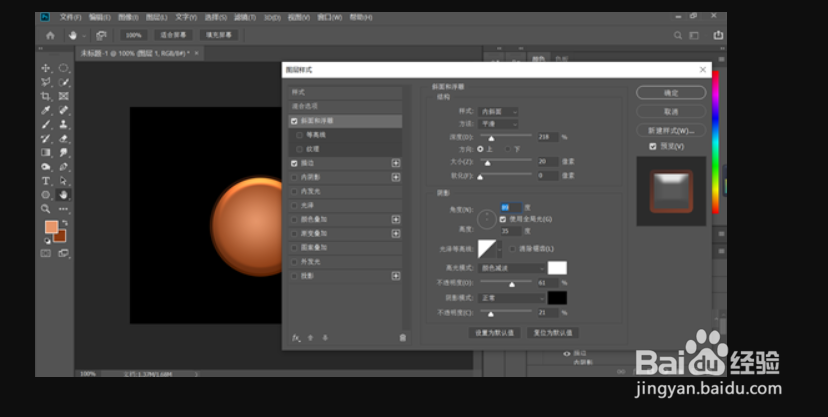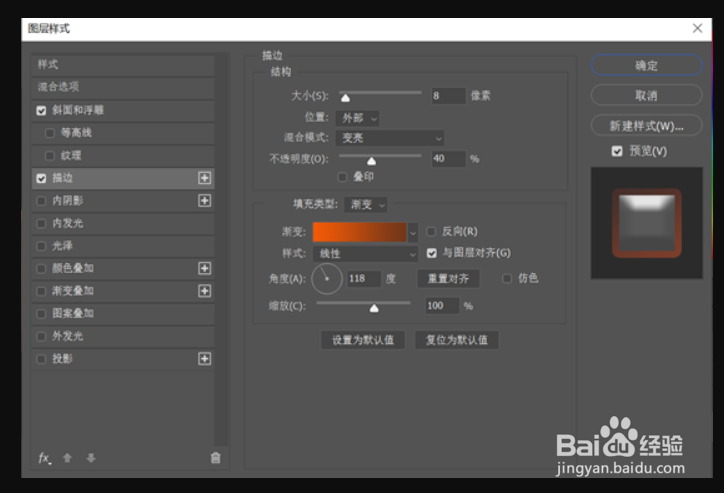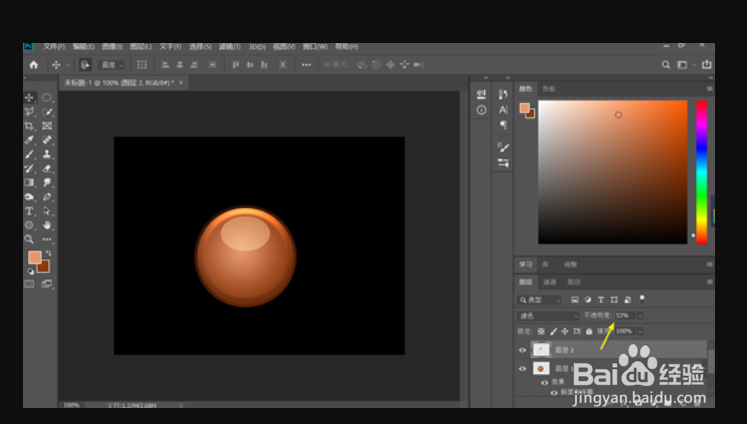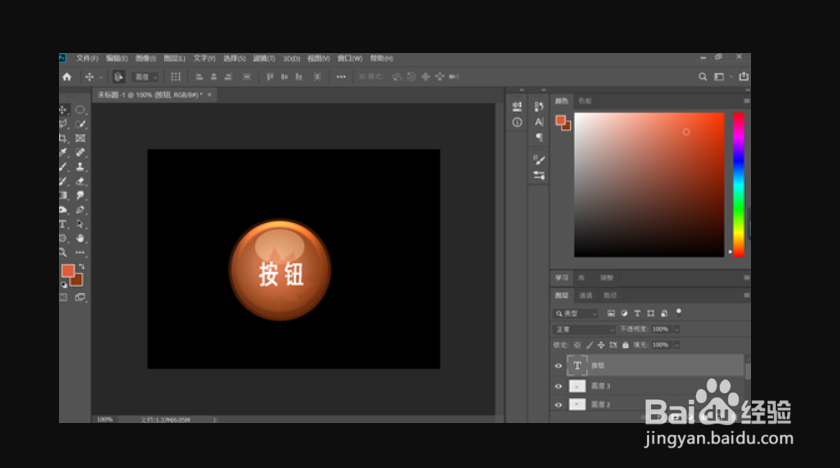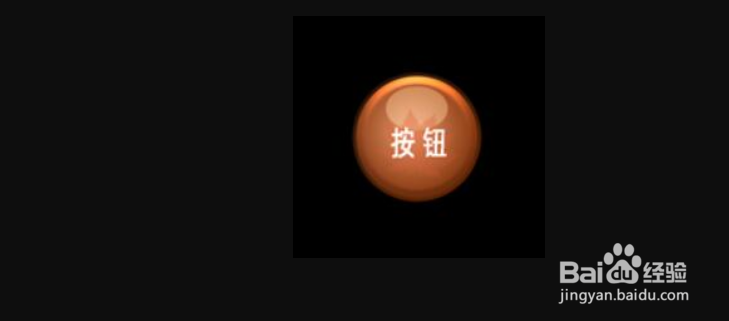1、第一步新建一个文档,颜色填充为黑色,新建一个图层,然后选择椭圆选框工具,按住shift键建立一个圆形选区
2、设置一个前景色和背景色(颜色自定)的渐变填充,填充类型方式为径向渐变,如下图
3、打开图层样式,选中【斜面和浮雕】和【描边】进行设置,具体数值如下图
4、接下来新建一个图层,用椭圆选框工具建立一个小选区,调整好位置,然后前景色填充,图层样式选择滤色,降低透明度,具体数值如下图
5、然后我们也可以加上合适的文字和图形,新建一个图层,用笔刷或者多边形工具都可以制作一个图形,这里我用笔刷画了一个枫叶,调整了一下透明度
6、添加一个合适的文字,非常的简单,一个按钮就制作完成了
7、完成: